जब आप एक एप्लिकेशन इंस्टॉल करते हैं, तो बहुत सारेस्थापना फ़ाइलों के साथ रजिस्ट्री मान बनाए जाते हैं और आपके सिस्टम में जोड़े जाते हैं। जब आप एप्लिकेशन की स्थापना रद्द करते हैं तो ये रजिस्ट्री मान हमेशा निकाले नहीं जाते हैं। उदाहरण के लिए, यदि आप एक सॉफ़्टवेयर डाउनलोड करते हैं और इंस्टॉल करते हैं जो आपको संदर्भ मेनू समर्थन प्रदान करता है, तो संदर्भ मेनू प्रविष्टियां रजिस्ट्री कुंजियों में संग्रहीत की जाती हैं, और जब आप एप्लिकेशन को अनइंस्टॉल करते हैं, तो कभी-कभी उन्हें एप्लिकेशन के साथ अनइंस्टॉल नहीं किया जाता है। पहले, हमने Uberstaller की समीक्षा की है, विंडोज के लिए एक एप्लिकेशन जो न केवल अनइंस्टालर के रूप में काम करता है, बल्कि हार्ड डिस्क से सॉफ़्टवेयर के सभी निशान भी स्कैन करता है और हटाता है, लेकिन यह आपको यह नहीं दिखाता है कि किसी एप्लिकेशन की प्रासंगिक रजिस्ट्री कुंजी कहाँ रखी गई है। आज हमारे पास आपके लिए एक और अनइंस्टालर है जिसे कॉल किया गया है मॉनिटर स्थापित करें यह आपको स्थापित करने वाले प्रभाव को देखने की अनुमति देता हैआपके सिस्टम में एक एप्लिकेशन है और इसे अनइंस्टॉल करते समय सभी फाइलों और रजिस्ट्री कुंजियों को पूरी तरह से हटा दें। इंस्टॉल मॉनिटर के बारे में अधिक जानने के लिए पढ़ें।
मुख्य इंटरफ़ेस सभी स्थापित को सूचीबद्ध करता हैअनुप्रयोग। उन फ़ंक्शन को प्रकट करने के लिए किसी भी इंस्टॉल किए गए एप्लिकेशन के नाम पर राइट-क्लिक करें, जो आप उस पर कर सकते हैं। मॉनिटर स्थापित करने से आप किसी एप्लिकेशन की सामग्री देख सकते हैं, इसे अपने सिस्टम से अनइंस्टॉल कर सकते हैं, उसका नाम और अन्य जानकारी कॉपी कर सकते हैं, विंडोज रजिस्ट्री एडिटर में संबंधित रजिस्ट्री कुंजियों को खोल सकते हैं और ऑनलाइन प्रोग्राम खोज सकते हैं। जब आप सूची से एक कार्यक्रम का चयन करते हैं, तो आप इसके बारे में कई विवरण देख सकते हैं, जिसमें शामिल हैं दिनांक, आकार, रजिस्ट्री का आकार, सामग्री, अपडेट लिंक आदि दाईं ओर।

The सामग्री नीचे टैब आपको चयनित आवेदन की रजिस्ट्री सामग्री देखने की अनुमति देता है।आप शीर्ष पर उपलब्ध ड्रॉप डाउन बार से स्थापित अनुप्रयोगों के बीच स्विच कर सकते हैं।किसी स्थापित सॉफ़्टवेयर से संबंधित रजिस्ट्री कुंजी को हटाने के लिए, सूची से इसे सही क्लिक करें और चुनें हटाना.
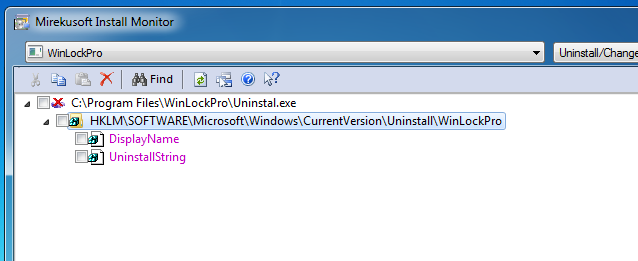
The खोज ऊपर से सुलभ खिड़की आपको खोजने देता है फाइलें, चाबियां तथा मान आपकी क्वेरी से संबंधित। यह आपको किसी विशिष्ट तिथि से पहले या बाद में बनाई गई किसी चीज को खोजने के लिए तिथि विकल्प भी प्रदान करता है।
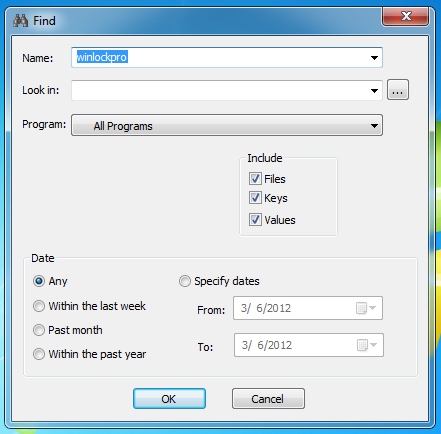
आवेदन विंडोज एक्सपी, विंडोज विस्टा, विंडोज 7 और विंडोज 8 के 32-बिट संस्करण पर काम करता है।भले ही उत्पाद पृष्ठ पर 64-बिट इंस्टॉलेशन फ़ाइल उपलब्ध है, फिर भी इसे इंस्टॉल करते समय हमें कुछ समस्याओं का सामना करना पड़ा।
डाउनलोड करें मॉनिटर
अपडेट करें: डेवलपर 64-बिट इंस्टॉलेशन मुद्दे पर अनुवर्ती कार्रवाई करने और इसे ठीक करने के लिए काफी दयालु रहा है।अब, 64-बिट स्थापना भी आपके सिस्टम पर सुचारू रूप से चलेगी।













टिप्पणियाँ